excel表格框内添加斜线的教程
发布时间:2016-12-08 13:02
相关话题
Excel中经常需要使用到带有斜线的表头,斜线具体该如何添加呢?接下来是小编为大家带来的excel表格框内添加斜线的教程,供大家参考。
excel表格框内添加斜线的教程:
框内加斜线步骤1:启动excel,打开要设置的文件, 调整单元格的宽度和高度到合适;

框内加斜线步骤2:点击要画斜线的单元格右键——设置单元格格式;

框内加斜线步骤3:在设置单元格格式对话框中单击边框——斜线——确定;
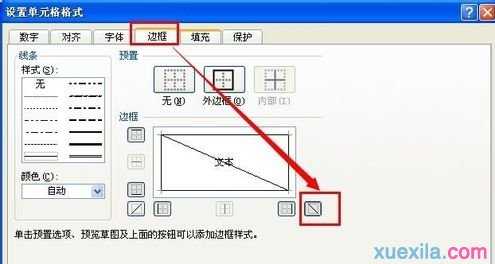
框内加斜线步骤4:返回Excel表看效果,在excel表中画斜线的工作就完成了;
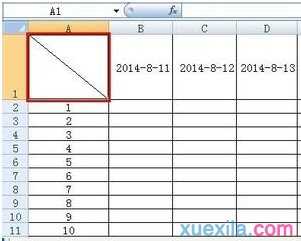
框内加斜线步骤5:下面我们输入文字,根据现有的表格在表格中需要输入日期序号;
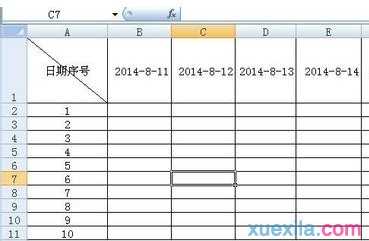
框内加斜线步骤6:下面开始调整文字的位置,此处可以借助ALT + 回车键来把序号强制换行,如果一次换行不合适,你可以尝试两次强制换行,文字居中设置,然后在微调其位置。

看了excel表格框内添加斜线的教程还看了:
1.excel2013怎么在单元格添加斜线
2.excel2007如何在表格中添加斜线
3.如何在Excel中画斜线
4.怎么在EXCEL表格中画斜线并添加文字
5.手把手教Excel表格划斜线的方法
6.excel表格内画斜线的教程
7.excel表格内画斜线教程

excel表格框内添加斜线的教程的评论条评论